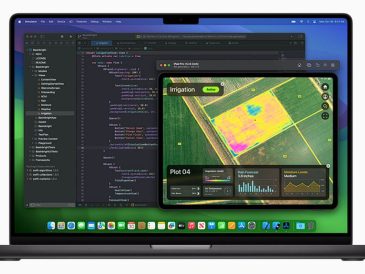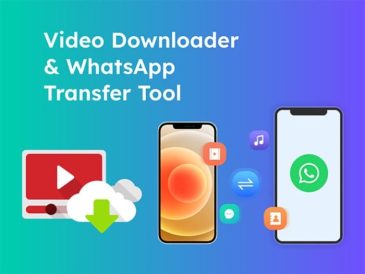À l’ère du numérique, l’impression à partir d’un appareil mobile est devenue de plus en plus courante. Grâce à la commodité et à la portabilité des smartphones, les utilisateurs peuvent facilement accéder à des documents, des courriels, des pages web et d’autres fichiers et les imprimer directement à partir de leur téléphone Android. Que vous soyez un étudiant, un professionnel ou que vous ayez simplement besoin d’imprimer quelque chose en déplacement, il est essentiel de savoir comment imprimer à partir de votre téléphone Android.
Ce guide vous fournira des instructions étape par étape sur la façon d’imprimer à partir de votre téléphone Android en utilisant différentes méthodes, notamment une imprimante sans fil, un câble USB et des services d’impression en nuage. Vous apprendrez également à résoudre les problèmes d’impression courants et à optimiser votre expérience d’impression.
Conditions préalables à l’impression à partir de votre téléphone Android
Avant de commencer, assurez-vous que vous disposez des conditions préalables suivantes :
- Un téléphone ou une tablette Android fonctionnant sous Android 4.4 ou une version ultérieure
- Une imprimante compatible allumée et connectée au même réseau Wi-Fi que votre téléphone (si vous utilisez une imprimante sans fil).
- Un câble USB (si vous utilisez une imprimante à connexion USB)
- Un compte de service d’impression en nuage (si vous utilisez l’impression en nuage)
Impression à l’aide d’une imprimante sans fil
L’impression sans fil est la méthode la plus courante et la plus pratique pour imprimer à partir d’un téléphone Android. Suivez ces étapes pour imprimer à l’aide d’une imprimante sans fil :
- Vérifiez la compatibilité de l’imprimante : Vérifiez que votre imprimante est compatible avec l’impression mobile. La plupart des imprimantes modernes prennent en charge l’impression sans fil, mais il est toujours bon de vérifier à nouveau. Consultez le manuel de votre imprimante ou le site web du fabricant pour obtenir des informations sur la compatibilité.
- Connecter l’imprimante au réseau Wi-Fi : assurez-vous que votre imprimante est correctement connectée au réseau Wi-Fi de votre domicile ou de votre bureau. Consultez le manuel de votre imprimante pour savoir comment la connecter au réseau Wi-Fi.
- Ajoutez l’imprimante à votre téléphone Android : Sur votre téléphone Android, ouvrez l’application Paramètres. Accédez à la section « Appareils connectés » ou « Impression ». Appuyez sur « Ajouter une imprimante » ou « Ajouter un service » Votre téléphone recherchera les imprimantes compatibles à proximité.
- Sélectionnez votre imprimante : Une fois votre imprimante détectée, sélectionnez-la dans la liste des imprimantes disponibles. Si votre imprimante nécessite un mot de passe, saisissez-le lorsque vous y êtes invité.
- Tester la connexion : Pour tester la connexion, appuyez sur le bouton « Imprimer une page de test ». Si la page de test s’imprime correctement, votre imprimante est prête à être utilisée.
- Ouvrir un document ou un fichier : ouvrez le document, le courriel, la page Web ou tout autre fichier que vous souhaitez imprimer.
- Lancer la fonction d’impression : Appuyez sur le bouton « Partager » ou « Options » (généralement représenté par trois points ou lignes). Sélectionnez l’option « Imprimer » dans le menu.
- Choisissez la destination de l’impression : Sélectionnez votre imprimante sans fil dans la liste des imprimantes disponibles.
- Personnaliser les paramètres d’impression (facultatif) : Vous pouvez régler divers paramètres d’impression, tels que le format du papier, l’orientation de la page et le nombre de copies.
- Lancez l’impression : Une fois que vous avez personnalisé les paramètres d’impression, appuyez sur le bouton « Imprimer » pour lancer le processus d’impression.
Impression à l’aide d’un câble USB
Si vous n’avez pas d’imprimante sans fil ou si vous préférez une connexion filaire, vous pouvez utiliser un câble USB pour imprimer à partir de votre téléphone Android. Suivez les étapes suivantes :
- Connecter l’imprimante au câble USB : Connectez le câble USB au port USB de votre imprimante et au port USB de votre téléphone Android.
- Vérifier la connexion USB : Votre téléphone devrait reconnaître automatiquement l’imprimante connectée. Si ce n’est pas le cas, essayez de redémarrer votre téléphone ou d’utiliser un autre câble USB.
- Ouvrir le document ou le fichier : Ouvrez le document, l’e-mail, la page Web ou tout autre fichier que vous souhaitez imprimer.
- Lancer la fonction d’impression : Appuyez sur le bouton « Partager » ou « Options » (généralement représenté par trois points ou lignes). Sélectionnez l’option « Imprimer » dans le menu.
- Choisissez la destination de l’impression : Sélectionnez votre imprimante connectée au port USB dans la liste des imprimantes disponibles.
- Personnaliser les paramètres d’impression (facultatif) : Vous pouvez régler divers paramètres d’impression, tels que le format du papier, l’orientation de la page et le nombre de copies.
- Lancez l’impression : Une fois les paramètres d’impression personnalisés, appuyez sur le bouton « Imprimer » pour lancer le processus d’impression.
Impression à l’aide de services d’impression en nuage
Les services d’impression en nuage vous permettent d’imprimer des documents à partir de n’importe quel endroit via Internet. Les services d’impression en nuage les plus populaires sont Google Cloud Print, HP Print for Chrome et Mopria Print Service.
Pour utiliser les services d’impression en nuage, vous devez créer un compte auprès du service choisi et y enregistrer votre imprimante. Une fois enregistré, vous pouvez imprimer des documents depuis votre téléphone Android à l’aide de l’application ou de l’interface Web du service d’impression en nuage.
Résolution des problèmes d’impression courants
Si vous rencontrez des problèmes d’impression, essayez les étapes de dépannage suivantes :
- Vérifiez la connexion de l’imprimante : Assurez-vous que votre imprimante est correctement connectée au réseau Wi-Fi ou au câble USB.
- Vérifiez l’état de l’imprimante : Vérifiez que l’imprimante ne présente pas de bourrage d’encre ou de papier. Éliminez les bourrages et remplacez les cartouches d’encre si nécessaire.
- Mettre à jour les pilotes d’imprimante : Assurez-vous que les pilotes de votre imprimante sont à jour. Consultez le site Web du fabricant de votre imprimante pour obtenir les dernières mises à jour des pilotes.
- Redémarrez l’imprimante et le téléphone Android : Parfois, un simple redémarrage peut résoudre les problèmes d’impression. Redémarrez votre imprimante et votre téléphone Android.
- Vérifiez la compatibilité des fichiers : Certains formats de fichiers peuvent ne pas être directement compatibles avec votre imprimante. Essayez de convertir le fichier dans un format plus compatible, tel que PDF.
- Utilisez une autre méthode d’impression : Si une méthode d’impression ne fonctionne pas, essayez une autre méthode, comme l’utilisation d’un câble USB ou d’un service d’impression en nuage.
Optimiser votre expérience d’impression
Voici quelques conseils pour optimiser votre expérience d’impression à partir de votre téléphone Android :
- Choisissez la bonne qualité d’impression : Réglez les paramètres de qualité d’impression en fonction de vos besoins. Les paramètres de qualité supérieure produisent des images plus nettes mais consomment plus d’encre.
- Imprimez en noir et blanc lorsque c’est possible : L’impression en noir et blanc permet d’économiser de l’encre et d’accélérer les délais d’impression.
- Prévisualisez avant d’imprimer : Prévisualisez le document avant de l’imprimer pour vous assurer qu’il est correctement formaté et pour éviter de gaspiller du papier.
- Envisagez d’utiliser une application d’impression mobile : Il existe plusieurs applications d’impression mobile qui peuvent améliorer votre expérience d’impression. Ces applications peuvent offrir des fonctionnalités supplémentaires, telles que l’intégration de l’impression en nuage, des paramètres d’impression avancés et la gestion des travaux.
En bref
L’impression à partir de votre téléphone Android est un moyen pratique et polyvalent d’obtenir des copies papier de vos documents numériques. En suivant les instructions de ce guide, vous pouvez facilement imprimer à partir de votre téléphone Android en utilisant différentes méthodes, y compris l’impression sans fil, l’impression par connexion USB et les services d’impression en nuage. N’oubliez pas de résoudre rapidement tout problème d’impression et d’optimiser votre expérience d’impression pour plus d’efficacité et de rentabilité.
Crédit photo : Daniel Romero